Installera Firefox Extensions och felsökning.
Steg
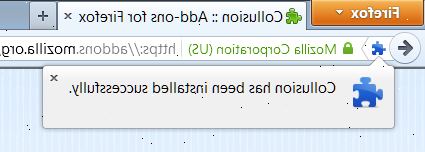
- 1När du hämtar en fil du vill hitta direkt, kan det vara bäst att ladda ner till din dator, du vet precis var det är och inte behöva söka efter den. Med ikonen till höger där, kan du omedelbart högerklicka och välj "Skanna efter virus," öppna den och sedan flytta den till Program. Firefox kan ställas in för att ladda ner allt automatiskt till din dator genom att gå till: ". Bläddra> Desktop" Verktyg> Alternativ> Downloads och klicka på "Spara alla filer till mapp" och sedan
- 2Verktyg / extensions öppnas ett fönster som visar vilka utvidgningar som redan kan ha laddats ner. Från denna skärm kan du uppdatera befintliga anknytningar, avinstallera dem och få nya. Avinstallera inte omedelbart ta bort tillägget. Snarare visar det det grått lämnar den i mappen om du ändrar dig. Förhoppningsvis kommer det inte håller trakassera dig med pop-ups för uppdateringar och kommer så småningom att försvinna!
- Efter att ha valt en förlängning och välja "Installera nu", kommer rutan att säga antingen "Signerad" eller "Osignerad." "Signerad" betyder att någon har betalat för ett säkerhetscertifikat och autentisering (vilket inte nödvändigtvis är en garanti för någonting) och "Unsigned" betyder att ingen har tagit det steget. Även om det inte verkar finnas något sätt att kolla Extensions för virus, kan du göra ett system för hela kontrollen med ditt virus program efter att ladda ner den för att fånga något som kan ha kommit tillsammans med förlängningen.
- Efter att ha valt en förlängning och välja "Installera nu", kommer rutan att säga antingen "Signerad" eller "Osignerad." "Signerad" betyder att någon har betalat för ett säkerhetscertifikat och autentisering (vilket inte nödvändigtvis är en garanti för någonting) och "Unsigned" betyder att ingen har tagit det steget. Även om det inte verkar finnas något sätt att kolla Extensions för virus, kan du göra ett system för hela kontrollen med ditt virus program efter att ladda ner den för att fånga något som kan ha kommit tillsammans med förlängningen.
- 3Klicka på "Installera nu" och du kommer att se nedladdningsknappen med den röda filler linjen. Denna Download visas nu i Extensions rutan. Normalt måste du starta om Firefox för att tillägget ska aktiveras. Det är också i allmänhet säkert att installera tillägg som finns på Mozilla Update. Men akta dig för osignerade tillägg som du hittar på andra ställen på internet.
- 4För att installera tillägg från andra ställen än Mozilla, börja med att spara till skrivbordet (som diskuterats ovan) och skanning efter virus. Så här installerar du den nedladdade tillägg i Firefox, klicka på Arkiv> Öppna, Arkiv> Skrivbord och klicka eller markera tillägget att öppna. Programvaruinstallationen ruta visas som i steg 3. Klicka på "Install". Stäng och starta om Firefox för aktivering.
- 5Vissa anknytningar kan inte vara förenligt med vissa versioner av Firefox. Om Firefox inte kommer att hämta tillägg: Klicka på Verktyg> Alternativ> Innehåll> Tillåtna webbplatser. Du kan behöva ange tillåtna webbplatser. Kopiera URL "förlängning nedladdningssida" och klistra in den på "Webbplatsens adress", klicka sedan på "Tillåt."
- Om förlängningar fortfarande inte kan ladda ned: Type "about: config" (exakt, inklusive kolon) i "Adress, plats eller webbadress Bar" och tryck enter. Detta ger en lista över alla de många preferenser. Då, bläddra ner till "xpinstall.enabled." Under "Value" till höger på sidan, se till att värdet är "true". Om det är falskt, dubbelklicka och det kommer att ändras till true. Lämna sidan genom att klicka på en ny flik eller gå till din startsida.
- Om förlängningar fortfarande inte kan ladda ned: Type "about: config" (exakt, inklusive kolon) i "Adress, plats eller webbadress Bar" och tryck enter. Detta ger en lista över alla de många preferenser. Då, bläddra ner till "xpinstall.enabled." Under "Value" till höger på sidan, se till att värdet är "true". Om det är falskt, dubbelklicka och det kommer att ändras till true. Lämna sidan genom att klicka på en ny flik eller gå till din startsida.
Tips
- Klicka på aktivitetsfältet> Egenskaper> Avancerat> Anpassa Start-menyn> Lägg till> Bläddra> Lokal disk (C:) och hitta programmet. Sedan markera den och klicka på OK> Nästa. Välj och markera en mapp som program eller tillbehör, därefter Nästa och slutligen på Slutför.
- Istället för det extra utrymmet som tas upp av en Google Verktygsfält kan du sätta en Google Page Hem Sök på fliken baren, där du bara klicka och skriv!
- För att lägga till eller dra ifrån program från menyn som dyker upp från Start-knappen i Windows aktivitetsfält:
